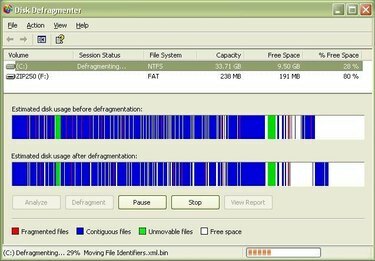
Defragmentējiet Dell datoru katru nedēļu.
Ja jums ir Dell dators, viss, kas nepieciešams datora defragmentēšanai, jau ir ielādēts jūsu Dell datorā. Dell datoros jau ir instalēta sistēma Windows, un Windows ietver programmatūru, kas nepieciešama Dell datora defragmentēšanai. Ir svarīgi regulāri (vēlams reizi nedēļā) defragmentēt Dell datoru, lai jūsu Dell dators darbotos vislabākajā stāvoklī. Defragmentēšanas procesa sākšana aizņem tikai dažas minūtes, un pēc tam Dell dators automātiski parūpējas par defragmentēšanu. Tālāk ir norādīts, kā defragmentēt Dell datoru.
1. darbība
Izprotiet, kāpēc regulāri defragmentējiet Dell datoru. Pievienojot un dzēšot failus Dell datoram, cietais disks kļūst sadrumstalots, kā rezultātā Dell dators var darboties gausi. Regulāri defragmentējiet Dell datoru, lai tas darbotos efektīvāk.
Dienas video
2. darbība
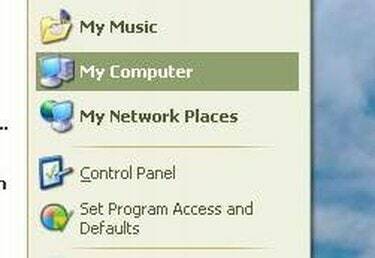
Sākt izvēlne
Atveriet logu Mans dators. Lai to izdarītu Dell datorā, noklikšķiniet uz pogas "Sākt" ekrāna apakšā. Pēc tam noklikšķiniet uz "Mans dators".
3. darbība
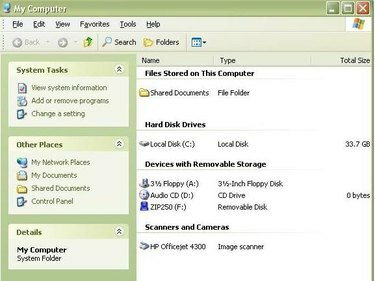
MyComputer logs
Izvēlieties cietā diska disku, kuru vēlaties defragmentēt. Atrodiet sadaļu "Cietie diski". Šajā sadaļā ir datora cieto disku saraksts. Lielākajai daļai Dell datoru cietais disks, kuru vēlaties defragmentēt, ir vietējais disks (C :).
4. darbība
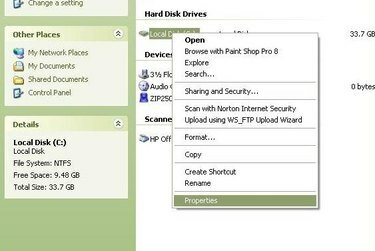
Ēdienkarte
Ar peles labo pogu noklikšķiniet uz cietā diska, kuru vēlaties defragmentēt Dell datorā. Ja vēlaties defragmentēt savu C: disku, ar peles labo pogu noklikšķiniet uz "Vietējais disks (C :)". Parādīsies izvēlnes josla.
5. darbība
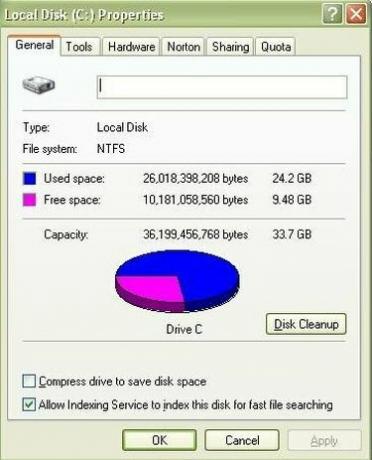
Rekvizītu logs
Noklikšķiniet uz "Properties". "Properties" ir pēdējā izvēlnes joslas opcija. Tiek atvērts vietējā diska (C:) rekvizītu logs.
6. darbība
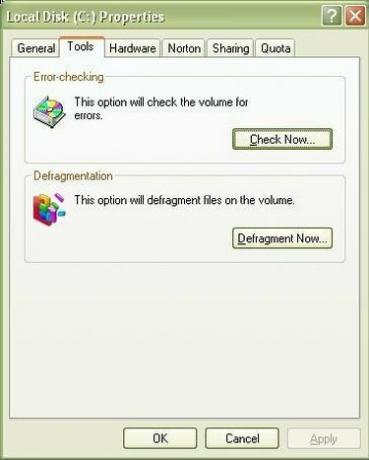
Cilne Rīki
Noklikšķiniet uz cilnes "Rīki". Cilne Rīki ir otrā cilne vietējā diska (C:) rekvizītu logā. Cilnes atrodas loga augšpusē.
7. darbība
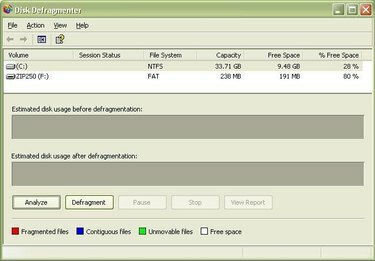
Diska defragmentēšanas logs
Noklikšķiniet uz pogas "Defragmentēt tūlīt". Poga "Defragmentēt tūlīt" atrodas loga sadaļā Defragmentēšana. Tiek atvērts diska defragmentētāja logs.
8. darbība
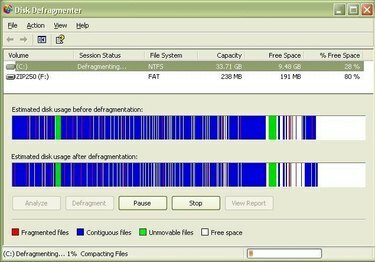
Diska defragmentēšanas logs
Noklikšķiniet, lai atlasītu diskdzini, kuru vēlaties defragmentēt Dell datorā, un pēc tam noklikšķiniet uz "Defragment". Lielākajai daļai Dell datoru tas būs (C :). Kad esat noklikšķinājis uz "Defragment", Dell dators vispirms analizēs jūsu atlasīto diskdzini un pēc tam sāks Dell datora defragmentēšanu.
9. darbība
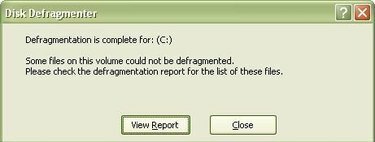
Pabeigšanas ziņojums
Pagaidiet, līdz tiek parādīts ziņojums "Defragmentēšana ir pabeigta". Ja ilgu laiku neesat defragmentējis Dell datoru, defragmentēšanas process var aizņemt kādu laiku, pat stundu ļoti sadrumstalotiem Dell datoriem. Ļaujiet Dell datoram palaist defragmentēšanu, līdz process ir pabeigts. Jūs zināt, ka Dell dators ir pabeidzis defragmentēšanas procesu, kad tiek parādīts ziņojums "Defragmentation is Complete".
10. darbība
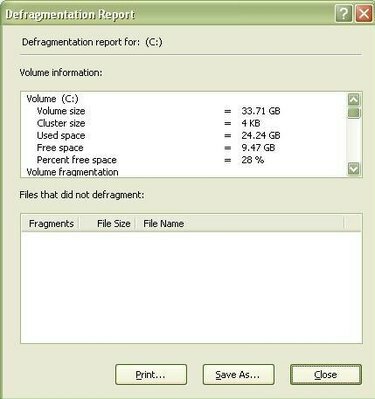
Defragmentēšanas atskaite
Skatiet defragmentēšanas pārskatu un pēc tam aizveriet logu. Ja vēlaties skatīt defragmentēšanas pārskatu, noklikšķiniet uz "Skatīt pārskatu". Pretējā gadījumā noklikšķiniet uz "Aizvērt", lai aizvērtu logu.
Padoms
Pirms defragmentēšanas Dell datorā ieteicams veikt kļūdu pārbaudi. Palaižot kļūdu pārbaudi, Dell datora defragmentēšanai nav nepieciešama kļūdu pārbaude, veiciet kļūdu pārbaudi ir vēl viens datora apkopes uzdevums, kas jāveic tikpat bieži kā Dell dators defragmentēts. Regulāri defragmentējiet Dell datoru. Ideālā gadījumā jums vajadzētu defragmentēt Dell datoru vismaz reizi nedēļā. Jo biežāk defragmentējat Dell datoru, jo mazāk laika prasīs defragmentēšanas process. Defragmentēšanas process var aizņemt daudz laika Dell datorā, kas kādu laiku nav defragmentēts.




